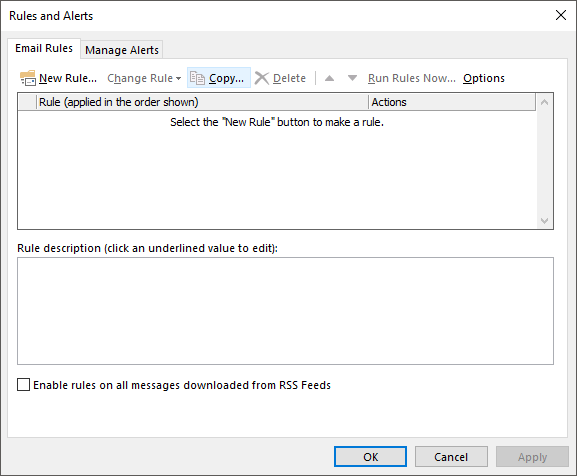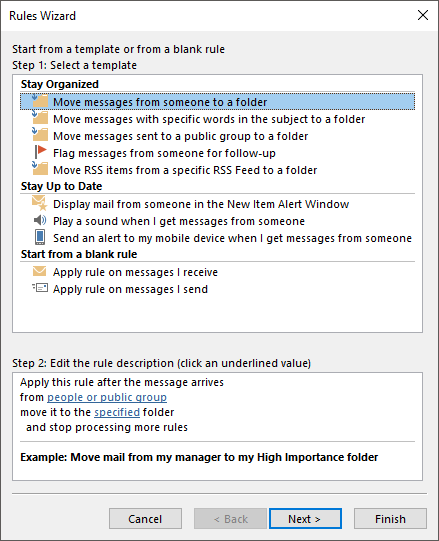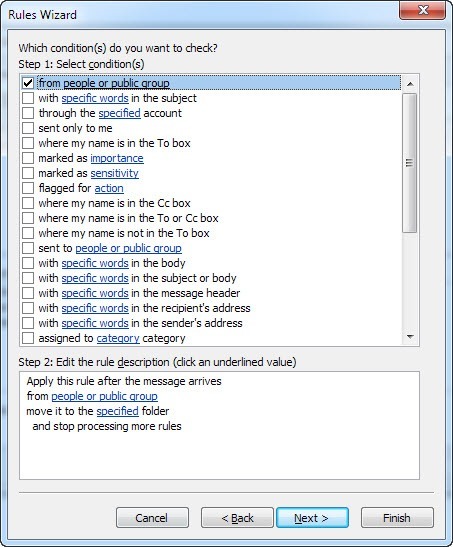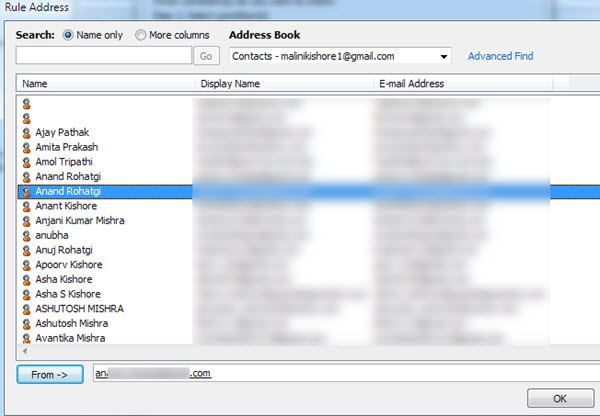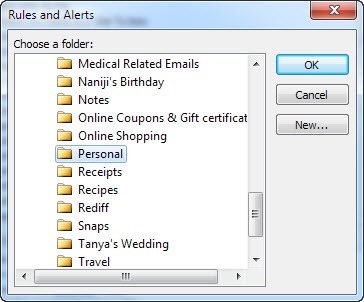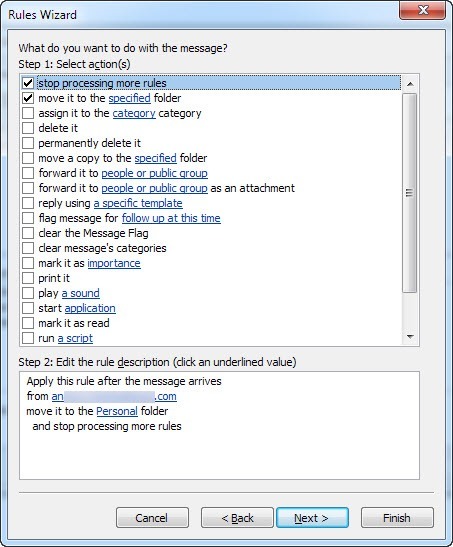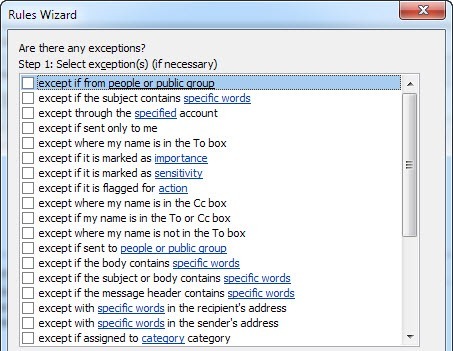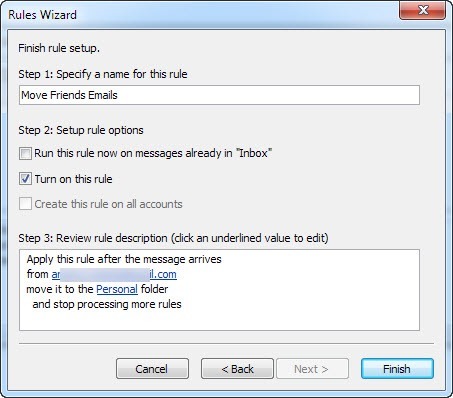ในโพสต์นี้เราจะมาดูวิธีที่คุณสามารถจัดการอีเมล Outlook ได้ดีขึ้นโดยการส่งอีเมล โดยอัตโนมัติลงในโฟลเดอร์ที่แยกต่างหาก ถ้าคุณได้รับอีเมลเป็นจำนวนมากทุกวันคุณสามารถประหยัดเวลาได้มาก แทนที่จะต้องใช้เวลาหนึ่งชั่วโมงต่อสัปดาห์ในการย้ายอีเมลจาก Inbox ไปยังโฟลเดอร์ที่จัดประเภทไว้กฎอีเมลจะช่วยให้องค์กรกล่องจดหมายของคุณเป็นแบบอัตโนมัติ ซึ่งคล้ายกับการใช้ป้ายกำกับและตัวกรองใน Gmail
กฎอีเมลอาจดูเหมือนซับซ้อนและอาจเป็นได้หากคุณต้องการใช้ 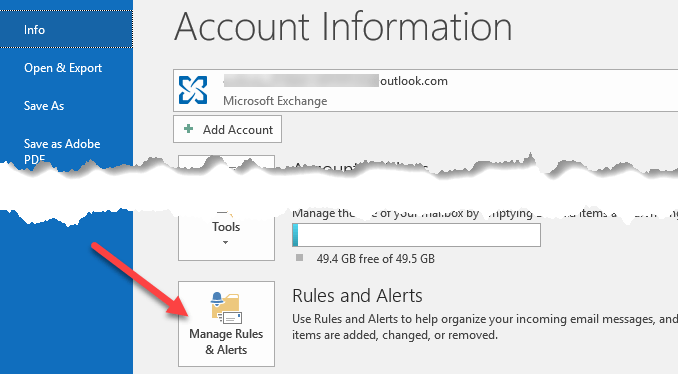
หน้าต่างหลักของกฎและการแจ้งเตือนจะปรากฏขึ้นและโดยค่าเริ่มต้นคุณอาจเห็นกฎหนึ่งที่สร้างไว้แล้ว ขึ้นอยู่กับรุ่นของ Outlook
จากที่นี่คุณจะคลิกปุ่ม กฎใหม่เพื่อเริ่มต้นใช้งาน กฎอีเมล Outlook แรก กล่องโต้ตอบตัวช่วยสร้างกฎจะปรากฏขึ้นและจะแสดงแม่แบบกฎทั่วไปบางส่วน เหล่านี้เป็นสิ่งที่พบมากที่สุดและอาจทั้งหมดที่คุณต้องการ กฎที่พบมากที่สุดคือรายการแรกที่ระบุไว้ "ย้ายข้อความจากคนอื่นไปยังโฟลเดอร์" ไปที่ข้างหน้าและเลือกแล้วคลิกถัดไป
คุณจะเห็นกล่องรายการด้านล่างที่เรียกว่า "ขั้นที่ 2:" อยู่ที่ ด้านล่างมีข้อความขีดเส้นใต้ ในความเป็นจริงคุณต้องทำอย่างไรกับการตั้งค่ากฎคือคลิกที่ลิงก์สำหรับ บุคคลหรือกลุ่มสาธารณะและ ที่ระบุเพื่อเลือกที่อยู่อีเมลและที่ที่คุณต้องการให้อีเมลเหล่านั้น ไป. จากนั้นคุณสามารถคลิก Finishและเสร็จสิ้นแล้ว อย่างไรก็ตามถ้าคุณต้องการให้กฎมีความซับซ้อนมากขึ้นจากนั้นคลิกถัดไปจะมีตัวเลือกเพิ่มเติมมากมาย:
ขณะที่คุณตรวจสอบ เงื่อนไขที่แตกต่างกันในกล่องรายการด้านบนคำอธิบายกฎที่ด้านล่างจะเติมข้อมูลด้วยไฮเปอร์ลิงก์มากขึ้น คุณยังสามารถสร้างกฎที่มองหาคำเฉพาะในเนื้อหาอีเมลและดำเนินการกับอีเมลเหล่านั้น งานต่อไปคือการคลิกที่ลิงก์แต่ละลิงก์และเลือกค่าที่เกี่ยวข้องเช่นที่อยู่อีเมลโฟลเดอร์เป็นต้นในตัวอย่างข้างต้นคุณจะต้องคลิก บุคคลหรือกลุ่มสาธารณะและเลือกที่อยู่อีเมล .
จากนั้นคลิกที่คำว่า ระบุและเรียกดูโฟลเดอร์ที่คุณต้องการให้อีเมลย้ายไปหรือคลิก ใหม่และจะสร้างโฟลเดอร์ใหม่ภายใต้ปัจจุบัน
ตอนนี้คุณจะเห็นส่วนล่างที่อัปเดตด้วยค่าที่แท้จริงสำหรับกฎของคุณ
s>6
เมื่อคุณคลิกถัดไปคุณสามารถตั้งค่าการกระทำเพิ่มเติมสำหรับกฎได้ โดยปกติแล้วคุณสามารถออกจากระบบนี้ได้โดยลำพังหากเป็นกฎง่ายๆ แต่ถ้าคุณต้องการดำเนินการอื่น ๆ เช่นเล่นเสียงส่งต่ออีเมลทำสำเนาพิมพ์อีเมลเริ่มต้นใช้งานโปรแกรมอื่นเรียกใช้สคริปต์ ฯลฯ จากนั้นคุณสามารถทำสิ่งต่างๆทั้งหมดบนหน้าจอนี้ได้
คลิก Next เมื่อเสร็จแล้วคุณจะ ไปยังกล่องโต้ตอบข้อยกเว้นซึ่งคุณสามารถเลือกเงื่อนไขที่คุณไม่ต้องการให้ประมวลผลกฎนี้ หากคุณมีบางกรณีที่ไม่ซ้ำคุณสามารถเว้นไว้ได้ซึ่งเป็นค่าเริ่มต้น
คลิกถัดไปและเราก็มาถึงจุดสิ้นสุด ของตัวช่วยสร้างกฎ! ให้ชื่อกฎเช่น "ย้ายเพื่อนอีเมล" เพื่อให้คุณทราบว่าจะทำอย่างไรเมื่อดูในภายหลัง จากนั้นหากคุณมีอีเมลอยู่ในกล่องจดหมายซึ่งตรงกับกฎใหม่ให้ทำเครื่องหมายที่ช่อง "เรียกใช้กฎนี้ในข้อความที่อยู่ใน กล่องจดหมาย“
ตอนนี้คุณสามารถสร้างกฎสำหรับผู้คนจดหมายข่าวใบแจ้งยอดธนาคาร / บัตรเครดิตและสิ่งใดก็ได้ อื่น ๆ ที่คุณสามารถคิดเพื่อเริ่มจัดการอีเมล Outlook ได้อย่างมีประสิทธิภาพ!